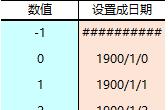在使用Excel进行数据录入时,手动输入时间可能会耗费你大量的时间和精力。然而,你是否知道,Excel提供了多种自动录入时间的方法,让你摆脱繁琐的手动输入?在本文中,我们将介绍三种简单而有效的方法,让Excel为你自动记录时间。不管你是处理工作任务还是个人项目,这些方法都能极大地提高你的工作效率和准确性。选择你喜欢的方法,并开始享受更便捷的时间录入体验吧!
1.简单的方法
在Excel中记录时间简单的方法是使用Excel中的快捷键快速输入时间和日期。
输入当前日期:Ctrl;
输入当前日期:CtrlShIFt;
我们输入数据后,只需点击旁边的单元格,按快捷键【Ctrl;】即可快速输入当前日期。如果要同时记录日期和时间,那就是记录输入的时刻。输入日期后,需要输入[空格],然后按快捷键[CtrlShift;],这样才是正确的时间输入格式。后期我们可以使用函数来提取并计算年月日时分秒

2、实用的方法
在Excel中快速输入当前时间的实用方法是使用下拉菜单和Now函数。Now函数的作用是获取当前时间。它没有任何参数,可以直接使用。让我们看看如何设置
首先,我们在单元格中输入=Now()来获取当前时刻。后我们选中需要作为事件输入的单元格,点击【数据】功能组找到【数据验证】,【序列】选择【允许】,找到下面的来源。点击黑色向上的【小三角】,然后点击Now函数所在的单元格,这样我们就可以通过下拉菜单快速输入当前时刻

这里进入了一个时刻。如果只需要日期或时间,只需选择时间栏数据,在【开始】功能组中找到格式,选择短日期为时间的显示格式,选择时间为时间显示格式可以根据自己的需要进行设置。后,我们点击Now函数所在的单元格,将其颜色设置为与背景色相同的颜色,并将其隐藏。

三、高端
高端的方法是用公式,让整个过程完全自动化。输入数据后,旁边会自动显示输入时间。让我们看看它是如何工作的
首先需要启用迭代计算,需要点击【文件】然后点击下方的【选项】打开Excel选项界面,然后点击【公式】勾选【启用迭代计算】,将【迭代次数】设置为1.操作如下图

然后在B3单元格中输入公式:=IF(A3="","",IF(B3="",NOW(),B3)),往下填就可以了,但是我们发现输入数据的时候,会显示出来后面作为一串数据,这是单元格的格式造成的,和第二步类似,如果需要日期格式就选择短日期,如果需要时间格式就设置为时间,如果需要要显示为时间,需要选择底部【其他格式】,点击左侧【自定义】,在类型中选择【yyyy/m/dh:mm:ss】显示格式

该函数会先判断A3单元格是否为空值,如果是则返回空值,如果不是空值,则判断B3单元格是否为空值,如果是空值则返回Now函数,如果不是空值,则返回B3本身,由于该函数引用其所在的单元格,因此是循环引用,需要启用迭代计算。并且结果不会更新,也就是说,只有一次机会。当我们改变输入的数据时,这个时间不会改变。我们只能重新填写公式。我们需要注意这一点,效果如下图所示

通过学习并应用这三种自动录入时间的方法,你可以告别手动输入时间的烦恼。无论是使用函数、快捷键还是宏,你都可以根据自己的偏好选择最适合你的方法。借助Excel的优质功能,你能够节省时间,减少错误,并更专注于其他重要的工作任务。现在就尝试这些方法吧,并让Excel成为你的时间助手,轻松管理和记录时间数据!选择你喜欢的方法,走在Excel时间录入的前沿,提升你的工作效率!